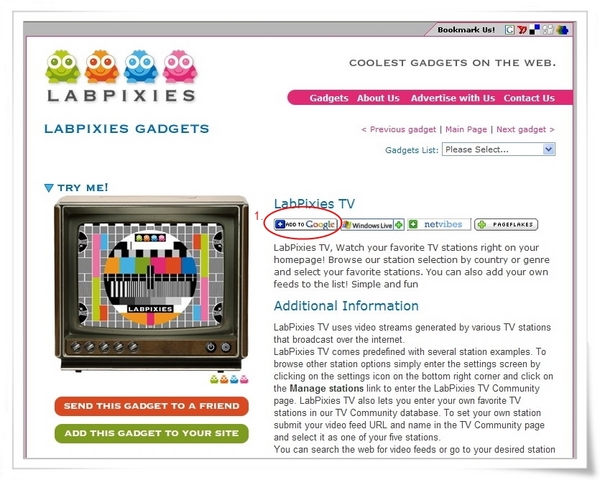
最近發現了一個很方便的新玩意兒,在自己的 Google / Windows Live 個人化首頁,就可以看到全球各地的電視新聞(還包括台灣/香港/大陸都有),使用起來非常簡易,也不需要註冊,只要把這個"gadget"加入到自己的 Google / Windows Live 首頁即可。讓我這個在海外的遊子,還可以時時刻刻關心台灣(亞洲)最新的新聞唷!
 當然,在台灣的朋友想要看美國 CNN 或英國 BBC 的新聞,這個網路電視也是非常好用的!
當然,在台灣的朋友想要看美國 CNN 或英國 BBC 的新聞,這個網路電視也是非常好用的!
下方就來做著簡單教學,五個步驟,1 分鐘後,電視新聞馬上看。
 (剛剛還看到有關王又曾在新加坡機場"一哭二鬧三絕食"的新聞報導。
(剛剛還看到有關王又曾在新加坡機場"一哭二鬧三絕食"的新聞報導。 )
)-no.827-

Step 1. 首先,要先確認自己擁有 Google 或者 Windows Live 的帳號。然後,連結到這個 URL:http://www.labpixies.com/gadget_page.php?ID=25,如上圖所示,按下"加入Google"或"加入Windows Live"。 (PS. 如果想要 Gmail 帳號的讀者,可以在下方留悄悄話與你的 email,我將寄上 Gmail 邀請函給你唷!限時索取 Gmail 邀請函至 2007/02/16 止。)
Step 2. 下圖是以"加入 Google"作為示範。然後,在你 Google 的個人化首頁上,馬上就出現了一台電視囉!然後,依你個人的喜好,去設定電視頻道。
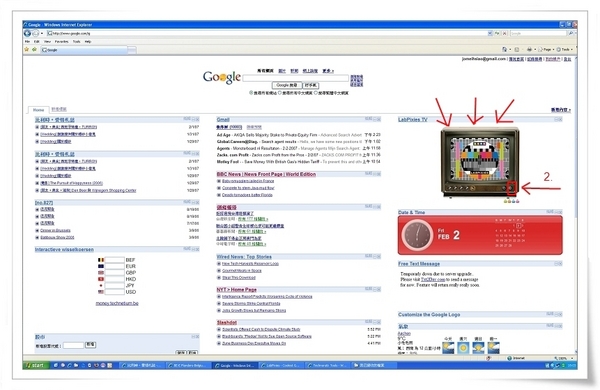
Step 3. 當按下設定頻道按鈕之後,電視會轉變成下方的圖片,然後按下"CHANGE STATIONS"。
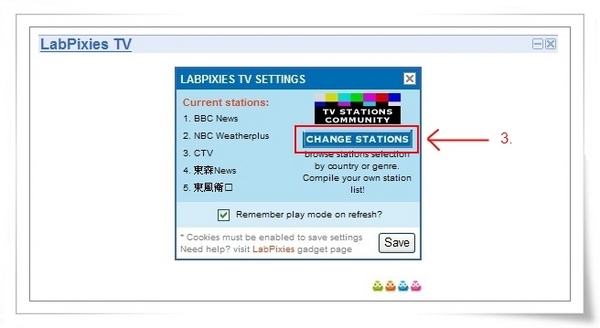
Step 4. 之後,會跳出另一個網頁視窗,請選擇"Select Country"。
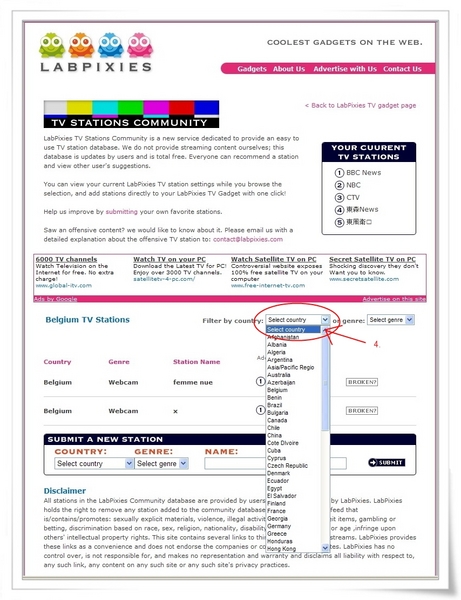
Step 5. 這個網路電視,一次最多可設定五個頻道,所以,就找出你的國家,然後選擇你喜歡的電視台。在這裡,台灣的電視有台視、華視、中視、東森新聞,對我而言,有這些台我就覺得很不錯了。
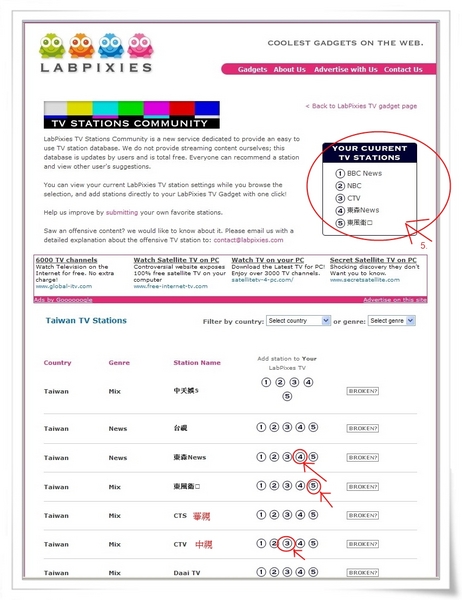
Step 6. 然後回到你在 Google 的個人化首頁,然後按下"Save"。這樣就完成了所有設定,可以開始看電視新聞囉!
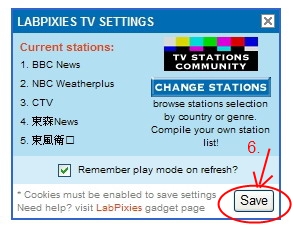
下方是對這網路電視的操作說明,相當的簡單明瞭,1分鐘就上手。
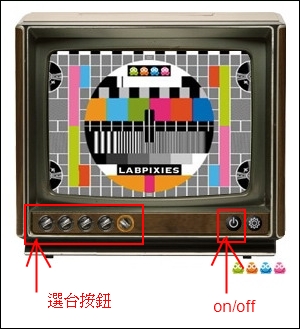
+ 將這篇文章加入書籤

全站熱搜


 留言列表
留言列表


